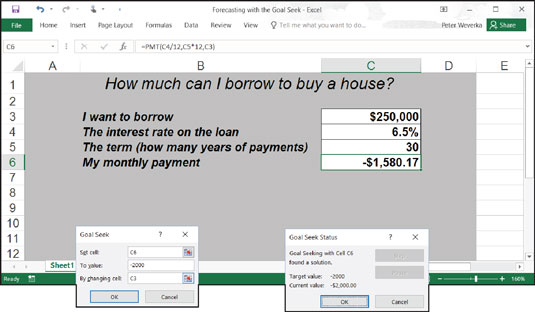Excel 2016 tavapärases valemis esitate algandmed ja Excel loob tulemused. Eesmärgiotsingu käsuga saate deklareerida, milliseid tulemusi soovite saada, ja Excel ütleb teile nende tulemuste saamiseks vajalikud töötlemata andmed.
Eesmärgiotsingu käsk on kasulik analüüsides, kui soovite, et tulemus oleks teatud viisil ja peate teadma, millised töötlemata arvud annavad soovitud tulemuse.
Sellel joonisel on kujutatud tööleht hüpoteeklaenu kuumakse väljaselgitamiseks. PMT funktsiooniga määrab tööleht kindlaks, et 250 000-dollarise laenu kuumakse, mille intressimäär on 6,5 protsenti ja mis tuleb tasuda 30-aastase perioodi jooksul, on 1580,17 dollarit.
Oletame aga, et selle kuumakse arvutaja tegi kindlaks, et ta võib maksta rohkem kui 1580,17 dollarit kuus? Oletame, et inimene võiks maksta 1750 või 2000 dollarit kuus. Selle asemel, et saada 1580,17 dollarit, soovib inimene teada, kui palju ta saaks laenu võtta, kui igakuised maksed – valemi tulemus – suurendataks 1750 või 2000 dollarini.
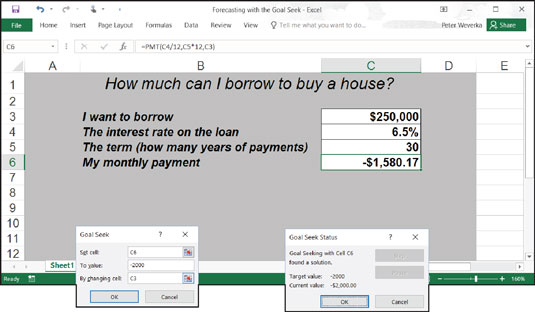
Katsetamine käsuga Goal Seek.
Selliste otsuste tegemiseks võite kasutada käsku Goal Seek. See käsk võimaldab teil soovitud tulemuste saavutamiseks valemis argumente katsetada. Kuvatud töölehel saate käsuga Goal Seek muuta argumenti lahtris C3, kogusummat, mida saate laenata, arvestades soovitud tulemust lahtris C6, 1750 või 2000 dollarit, kogusumma kuumakse. .
Järgige neid samme, et kasutada käsku Goal Seek, et muuta valemi sisendeid soovitud tulemuste saavutamiseks.
Valige valemiga lahter, mille argumentidega soovite katsetada.
Klõpsake vahekaardil Andmed nuppu Mis-kui-analüüs ja valige ripploendist Eesmärgiotsing.
Kuvatakse dialoogiboks Eesmärgi otsimine. 1. sammus valitud lahtri aadress kuvatakse kastis Määra lahter.
Sisestage tekstiväljale To Value valemist soovitud sihttulemused.
Näites sisestate -1750 või -2000, kuumakse, mida saate endale lubada 30-aastase hüpoteegi eest.
Sisestage tekstiväljale Lahtri muutmisega selle lahtri aadress, mille väärtus on teadmata.
Lahtri aadressi sisestamiseks minge dialoogiboksist Eesmärgiotsing välja ja klõpsake oma töölehel lahtrit. Valite selle lahtri aadressi, mis näitab kogusummat, mida soovite laenata.
Klõpsake nuppu OK.
Kuvatakse dialoogiboks Eesmärgi otsimise olek, nagu näidatud. See loetleb 3. sammus sisestatud sihtväärtuse.
Klõpsake nuppu OK.
Teie töölehel argumendiga lahter, mida soovite muuta, näitab nüüd otsitavat sihtmärki. Joonisel 5-6 kujutatud töölehe näite puhul saate laenata 316 422 dollarit 6,5 protsendiga, mitte 250 000 dollariga, tõstes oma igakuised hüpoteegimaksed 1580,17 dollarilt 2000 dollarile.